修复Windows中鼠标指针消失的6种方法 |
您所在的位置:网站首页 › 平板键盘突然不见了怎么办 › 修复Windows中鼠标指针消失的6种方法 |
修复Windows中鼠标指针消失的6种方法
|
鼠标指针从你的Windows设备上消失了,你在想,"我怎么才能找回我的鼠标指针呢?"或者,鼠标指针只是在你打字的时候突然消失了。 如果你被困在这类情况下,那么我们将帮助你解决。最有趣的是:我们的解决方案还将教你如何在没有鼠标的情况下使用你的电脑 那么,让我们深入了解一下,如何将鼠标指针带回你的设备中。 1.鼠标指针不在Windows上出现的快速修复方法在我们深入了解详细的解决方案之前,让我们先来探讨一些可以带回鼠标指针的快速修复方法。然而,这些解决方案只适用于你使用的是鼠标而不是触摸板。 重新连接鼠标传感器或电缆如果你使用的是有线鼠标,试着重新连接鼠标线。如果你使用的是无线鼠标,试着重新连接传感器。 重新连接后,尝试移动鼠标并检查光标是否出现。 检查电缆或电池如果是有线鼠标,检查电缆,确保它没有任何损坏的迹象。 如果你使用的是无线鼠标,那么你需要采取不同的方法。如果鼠标指针消失,尝试使用新电池,看看这是否能解决问题。 尝试使用不同的USB端口鼠标消失可能仅仅是因为USB端口有问题。因此,尝试使用不同的端口,看看这是否解决了问题。 在另一台电脑上测试鼠标尝试在另一台设备上使用你的鼠标,看看是否有帮助。如果问题持续存在,那么你的鼠标很可能已经坏了。 如果鼠标在其他设备上工作,那么问题就来自你的电脑。在这种情况下,让我们看看你如何排除设备的故障来解决这个问题。 2.在系统设置中取消隐藏鼠标指针如果光标只在你打字的时候消失,那么问题可能出在鼠标设置上。因此,让我们来看看在这种情况下,你如何能把鼠标指针带回来。 按Win + R打开 "运行 "命令对话框。 输入control mouse,然后按回车键,打开鼠标属性窗口。 连续按Tab键,直到突出显示 "按钮"标签。接下来,使用方向键导航到指针选项标签。当你到达那里时,连续按Tab键,直到打字时隐藏指针的方框被突出显示。 在那里,按空格键取消打字时隐藏指针框的选择。 接下来,使用Tab键导航到 "应用"选项,并按下空格键来应用这些设置。最后,用Tab键导航到 "确定",然后按空格键来完成这个过程。 3.启用触摸板如果你在使用触摸板时遇到了这个问题,那么触摸板很可能在系统设置中被禁用。 因此,如果触摸板的光标消失了,这里你可以把它找回来。 按Win + R键,打开 "运行 "命令对话框。 输入控制鼠标,然后按回车键,打开鼠标属性窗口。 使用Tab键导航到 "按钮"标签。 接下来,使用方向键导航到触摸板标签(通常标记为ELAN或设备设置)。 使用Tab键选择启用设备选项,然后按空格键选择该选项。使用Tab键导航到 "应用"选项,然后按空格键来应用这些变化。最后,用Tab键导航到OK选项,然后按空格键。 4.禁用触摸屏设备上的平板电脑模式如果你使用的是触摸屏设备,那么你很可能在使用Windows平板电脑模式功能。然而,切换到平板电脑模式可能是你的鼠标指针消失的原因。 因此,如果你的设备上启用了平板电脑模式功能,那么你可以通过以下方式禁用它。 触摸屏幕右下角的通知中心图标。 按下平板电脑模式 选项来禁用平板电脑模式(禁用时其颜色应为灰色)。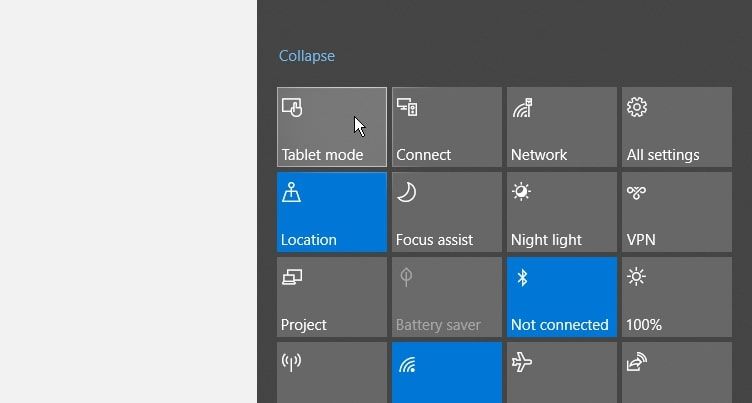 5.运行内置的故障排除器 5.运行内置的故障排除器
你也可以通过使用Windows的内置故障排除工具来恢复鼠标指针。我们将看看蓝牙以及硬件和设备故障排除器如何帮助解决这个问题。 要开始的话,下面是你如何使用硬件和设备故障排除器。 按Windows键,在搜索框中输入设置。 使用方向键选择 "设置"选项,然后按回车键。 接下来,在搜索框中输入 "故障排除",使用方向键选择 "故障排除"选项,然后按回车键。在下一个窗口中,使用Tab按钮移动到右侧窗格中的选项。在那里,使用方向键导航到硬件和设备故障排除器。 一旦 "硬件和设备故障排除器 "被突出显示,按 "回车键"。在那里,按Tab键选中 "Run the troubleshooter"按钮,然后按Enter键继续。 当你完成后,你现在可以运行蓝牙故障排除器。然而,这只有在你使用无线鼠标时才会有帮助。 要开始,按照前面的步骤,打开故障排除设置窗口。 接下来,搜索蓝牙故障排除程序,然后按前面的步骤运行故障排除程序。 6.更新或重新安装鼠标驱动程序这个问题也可能是由损坏的鼠标驱动程序引起的。在这种情况下,你可以通过更新或重新安装这些驱动程序,使鼠标指针恢复正常。 以下是更新鼠标驱动程序的方法。 按Win + X,使用方向键选择设备管理器,然后按Enter键。 按Tab键,然后使用向下的方向键导航到鼠标和其他指向性设备选项。在那里,按向右的箭头展开这个选项。 使用向下指向的方向键选择一个鼠标驱动程序。在那里,按Shift + F10键,右键单击该驱动程序。 使用向下指向的方向键选择更新驱动程序选项,然后按回车键。在下一个窗口中,使用方向键选择自动搜索更新的驱动软件选项。从这里开始,按照屏幕上的指示来完成这个过程。 如果问题仍然存在,尝试按照以下步骤重新安装鼠标驱动程序。 按照前面的步骤,打开设备管理器和鼠标驱动程序。 按Shift + F10键,右键单击鼠标驱动程序,然后选择卸载设备。 接下来,导航到 "鼠标和其他指向性设备"选项。从那里,按Shift + F10右键点击这个选项。最后,从选项中选择扫描硬件变化,然后按回车键。当你完成后,重新启动你的电脑以保存这些变化。 轻松地把消失的鼠标指针带回你的屏幕上没有鼠标真的很难使用你的电脑。因此,如果你的鼠标指针突然消失了,使用我们提供的提示,很容易把它带回来。从那里,你现在可以开始专注于如何将鼠标指针定制为你喜欢的样子。 |
【本文地址】
今日新闻 |
推荐新闻 |